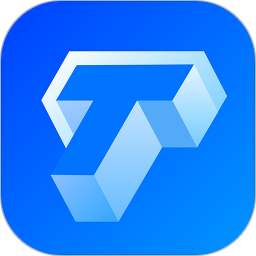
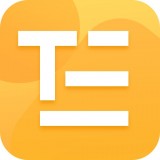

| TitleDeko提供了強大的字幕功能,要想使用好該軟件,必須多練習,多摸索,才能最終設計製作出令人稱道的字幕來。首先還是讓我們從熟悉最基本的操作開始吧!
| |
| 2-1 TitleDeko的屏幕組件 | |
| 進入TitleDeko後,屏幕顯示將如圖2-1。現將各區域功能標示出來。 | |
|
| |
| 圖2—1
| |
| 2-2 TitleDeko快速入門 | |
| 1.將輸入法切換為中文狀態,點擊TitleDeko編輯區域,輸入“中央電視台”,如圖2-2所示。 | |
|
| |
| 圖2-2 | |
| 2.在“中”字左上角按住鼠標左鍵不放,拉向“台”字右下角,將字幕選中,如圖2-3所示。 | |
|
| |
| 圖2-3 | |
| 3.將鼠標移動至選中字幕上,出現十字選中圖標,然後按住鼠標左鍵不放拖動字幕到屏幕中央,如圖2-4所示。 | |
|
| |
| 圖2-4 | |
| 4.點擊右邊的模板庫-5,選中的字幕就顯示如圖2-5。 | |
|
| |
| 圖2-5 | |
| 5.在工具欄中選擇“方正綜藝簡”中文字體,選中字幕就顯示如圖2-6。 | |
|
| |
| 圖2-6 | |
| 6.這樣,一個漂亮的立體字幕就做好了,如圖2-7所示。 | |
|
| |
| 圖2-7 | |
| 9.接下來的工作就是將字幕存盤,輸入到Premiere中了。選擇菜單欄中“File”菜單下的“Save”命令,出現如圖2-8所示的畫麵。將字幕取名為“中央電視台”,點擊“保存”將字幕存盤。 | |
|
| |
| 圖2-8 | |
| 10.然後按F12快捷鍵,可直接將字幕輸出到Premiere“項目”中。接下來就可以在Premiere中進行編輯了。 | |
|
| |
| 圖2-9
|
| 2-3 TitleDeko常用菜單英漢對照表 | |
| A-01 File(文件)文件菜單中英文對照表 | |
|
| |
| A-02 Edit(編輯)文件菜單中英文對照表 | |
|
| |
| A-03 View(查看)文件菜單中英文對照表 | |
|
| |
| A-04 Justify(位置)文件菜單中英文對照表 | |
|
| |
| A-05 Layer(層)文件菜單中英文對照表 | |
|
| |
| A-06 Transform(變換)文件菜單中英文對照表 | |
|
| |
| A-07 Help(幫助)文件菜單中英文對照表 | |
|
| |
| 2-4 TitleDeko一般工具欄對照表 | |
|
| |
| 2-5 TitleDeko工具麵板對照表 | |
|
|
| 2-6 TitleDeko外觀編輯器英漢對照表 |  |
| B-01 Face(對象)麵板中英文對照表 | |
|
| |
| B-02 Edge(邊)麵板中英文對照表 | |
|
| |
| B-03 Showad(陰影)麵板中英文對照表 | |
|
| |
| 2-7 TitleDeko字型外觀一覽表 |  |
|
| |
|
| |
|
| |
|
| |
|
| |
|
| |